逸夫图书馆无线网络使用说明.docx
《逸夫图书馆无线网络使用说明.docx》由会员分享,可在线阅读,更多相关《逸夫图书馆无线网络使用说明.docx(11页珍藏版)》请在冰豆网上搜索。
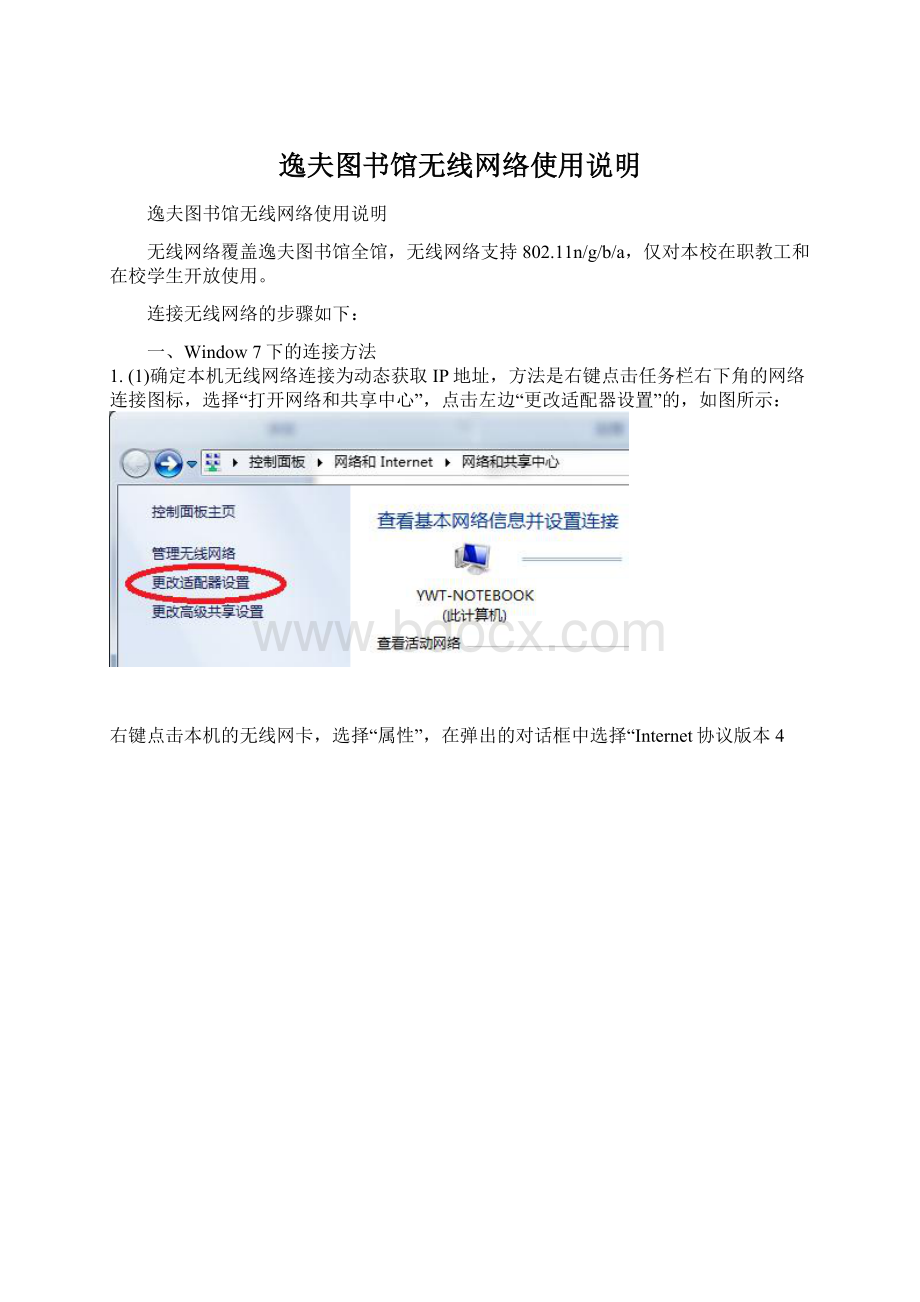
逸夫图书馆无线网络使用说明
逸夫图书馆无线网络使用说明
无线网络覆盖逸夫图书馆全馆,无线网络支持802.11n/g/b/a,仅对本校在职教工和在校学生开放使用。
连接无线网络的步骤如下:
一、Window7下的连接方法
1.
(1)确定本机无线网络连接为动态获取IP地址,方法是右键点击任务栏右下角的网络连接图标,选择“打开网络和共享中心”,点击左边“更改适配器设置”的,如图所示:
右键点击本机的无线网卡,选择“属性”,在弹出的对话框中选择“Internet协议版本4(TCP/IPv4)”,并点击“属性”按钮,如图所示:
在弹出的对话框中选择“自动获得IP地址”和“自动获得DNS服务器地址”,并点击“确定”即可,如图所示:
2.连接无线AP
查找逸夫图书馆的无线SSID,具体步骤如下:
(1)打开无线网卡开关后(不同的笔记本方法不同),点击任务栏右下角网络连接图标,如图所示:
出现如图所示的界面,根据你所在的楼层选择SSID,如:
你在一楼选择yifulib1,你在二楼选择yifulib2,你在三楼选择yifulib3,你在四楼选择yifulib4,你在五楼选择yifulib5
(2)点击“连接”按钮后,根据你选择的SSID输入对应密码(密码与SSID相同),即可连接上图书馆的无线网络,如图所示,如果出现“已连接”字样,则代表无线网络连接正常。
例如:
你在四楼,请选择yifulib4,输入密码yifulib4
3.测试本机连网是否正常
查看本机IP地址,打开开始菜单->附件->命令提示符,输入ipconfig查看本机IP
IPv4地址范围:
192.168.4.1~192.168.8.253
网关范围:
192.168.4.254
192.168.5.254
192.168.6.254
192.168.7.254
192.168.8.254
子网掩码:
255.255.255.0
如图所示,检查自动获取的IP是否在上述范围内。
4、登录图书馆网站:
无线网络正常连接后,在浏览器地址栏输入:
http:
//210.45.38.199,登录图书馆网站。
逸夫图书馆无线网络只能访问图书馆网站。
二、WindowsXP下的连接方法
1.确定本机无线网络连接为动态获取IP地址,方法是右键点击任务栏右下角的网络连接图标,选择“打开网络连接”,右键点击本机的无线网卡,选择“属性”,在弹出的对话框中选择“Internet协议(TCP/IP)”,并点击属性,如图所示:
在弹出的对话框中选择“自动获得IP地址”和“自动获得DNS服务器地址”,并点击“确定”即可,如图所示:
2.连接无线AP
查找逸夫图书馆的无线SSID,具体步骤如下:
(1)打开无线网卡开关后(不同的笔记本方法不同),点击任务栏右下角网络连接图标,如图所示:
出现如图所示的界面,根据你所在的楼层选择SSID,如:
你在一楼选择yifulib1,你在二楼选择yifulib2,你在三楼选择yifulib3,你在四楼选择yifulib4,你在五楼选择yifulib5
(2)点击“连接”按钮后,根据你选择的SSID输入对应密码(密码与SSID相同),即可连接上图书馆的无线网络,如图所示,如果出现“已连接”字样,则代表无线网络连接正常。
例如:
你在四楼,请选择yifulib4,输入密码yifulib4
3.测试本机连网是否正常
查看本机IP地址,打开开始菜单->附件->命令提示符,输入ipconfig查看本机IP
IPv4地址范围:
192.168.4.1~192.168.8.253
网关范围:
192.168.4.254
192.168.5.254
192.168.6.254
192.168.7.254
192.168.8.254
子网掩码:
255.255.255.0
如图所示,检查自动获取的IP是否在上述范围内。
4、登录图书馆网站:
无线网络正常连接后,在浏览器地址栏输入:
http:
//210.45.38.199,登录图书馆网站。
逸夫图书馆无线网络只能访问图书馆网站。